НИРС_Курджиев К.Х.. Научноисследовательская работа Разработка информационной системы на примере литейного цеха Автор студент 33 гр., Фэу
 Скачать 1.27 Mb. Скачать 1.27 Mb.
|
|
МИНИСТЕРСТВО НАУКИ И ВЫСШЕГО ОБРАЗОВАНИЯ РОССИЙСКОЙ ФЕДЕРАЦИИ Федеральное государственное бюджетное образовательное учреждение высшего образования «Карачаево-Черкесский государственный университет имени У.Д. Алиева» Факультет экономики и управления Кафедра экономики и прикладной информатики Научно-исследовательская работа Разработка информационной системы на примере литейного цеха
Карачаевск 2022 ОглавлениеВведение 3 1.Создание БД в среде MS Access 5 1.1. Система управления базами данных MS Access 5 1.2.Создание связей между таблицами. 7 1.3.Отбор данных с помощью запросов 10 1.4.Использование форм в базе данных 12 1.5. Создание отчетов 13 2.Реализация БД литейного цеха в MS Access 15 2.1.Описание предметной области 15 2.3.Создание связей между таблицами 18 2.4.Отбор данных с помощью запросов 22 2.5.Использование форм с помощью базы данных 24 Заключение 33 Список использованной литературы: 34 Интернет источники: 35 ВведениеЧтобы принимать обоснованные и эффективные решения в области производственной деятельности, экономического управления и политики, современный специалист должен уметь получать, хранить и обрабатывать данные с помощью компьютеров и средств массовой информации, а также представлять результат в виде документов. В современном мире информационные технологии развиваются очень быстро, они проникают во все сферы человеческой деятельности. В разных отраслях экономики часто возникает необходимость работать с данными из разных источников, каждый из которых относится к определенному виду деятельности. Для координации всех этих данных необходимы определенные организационные знания и навыки. Данная задача возникает как в деятельности больших организаций, так и на малых предприятиях. Актуальность создания базы данных для малых предприятий обусловлена дороговизной программного обеспечения известных компаний. Целью данного исследования является изучение структуры литейного цеха как предметной области и реализация базы данных в MS Access для поддержки деятельности предприятия. Задачи исследования: Изучить особенности работы литейного цеха. Создать схему данных и информационных потоков литейного цеха. Реализовать полученную схему средствами MS Access. Предметом исследования является экономико-хозяйственная деятельность литейного цеха. Объектом исследования является процесс создания базы данных в MS Access. Практическая ценность исследования заключается в том, что созданная база данных может быть использована в деятельности литейного цеха с предоставлением возможности дальнейшей разработки. Важнейшая задача компьютерных систем - хранение и обработка данных. Она решается с помощью специализированного программного обеспечения - систем управления базами данных - СУБД. СУБД позволяют структурировать, систематизировать и организовать данные для их компьютерного хранения и обработки. База данных (БД) - это упорядоченный набор данных, предназначенный для хранения, накопления и обработки компьютером. Они используют набор языковых и программных средств, называемых системой управления базами данных (СУБД), для создания баз данных и управления ими (их обновления, предоставления доступа к запросам и предоставления пользователю данных о них). Производственные предприятия малого бизнеса сталкиваются с проблемой финансового обеспечения внедрения программных средств в деятельность предприятия. Мы изучили особенности ведения экономической деятельности литейного цеха и в соответствии с результатами исследования разработали систему управления данными конкретного формата, в чем и заключается новизна темы исследования. В процессе исследования были изучены и использованы при работе публикации отечественных и зарубежных авторов[4, 5], а также учебная литература соответствующей тематики[1, 2, 3]. Создание БД в среде MS Access1.1. Система управления базами данных MS Access MS Access - это система управления базами данных (СУБД). Как и другие программы этой категории, Access используется для хранения и извлечения данных, удобного представления и автоматизации часто выполняемых операций (например, для бухгалтерского учета, учета материальных ценностей, планирования и т.д.). С другой стороны, Access - это мощное приложение для Windows. Таким образом, все преимущества Windows доступны в Access. В то же время Access - это реляционная СУБД. Это означает, что Access позволяет вам получать доступ ко всем данным любого типа и использовать сразу несколько таблиц базы данных. Использование реляционной СУБД упрощает структуру данных и, следовательно, облегчает работу. Вы можете создавать простые базы данных, не прибегая к специальному программному обеспечению, например, в электронных таблицах Excel. Но между ними есть некоторые различия. Прежде всего, разрабатываются системы управления базами данных (СУБД) для обеспечения эффективной обработки больших объемов информации, которые гораздо важнее, чем те, которые обрабатываются электронными таблицами. Во-вторых, СУБД может легко связать две таблицы так, чтобы они были представлены пользователю одной таблицей. Реализовать эту возможность в электронных таблицах практически невозможно. И в-третьих, СУБД минимизирует общий объем базы данных, избегая дублирования информации, что практически неизбежно при других форматах хранения. Объекты базы данных Access: 1. Таблицы - предназначены для упорядоченного хранения данных. 2. Запросы - предназначены для поиска, извлечения данных и выполнения вычислений. 3. Формы - предназначены для удобного просмотра, изменения и добавления данных в таблицах. 4. Отчеты - используются для анализа и печати данных. 5. Страницы доступа к данным - предназначены для просмотра, ввода, обновления и анализа данных через сеть или из любого места компьютера. 6. Макросы - используются для выполнения часто встречающегося набора макрокоманд, осуществляющих обработку данных. Таблица 1.1. Характеристики объектов и типов данных  7. Модули - предназначены для описания инструкций и процедур на языке VBA (Visual Basic For Applications). Реляционная база данных - это набор взаимосвязанных таблиц, каждая из которых содержит информацию об определенном типе объекта. Каждая строка таблицы содержит данные об объекте (например, клиент, автомобиль, документ), а столбцы таблицы содержат различные характеристики этих объектов: атрибуты (например, имена и адреса клиентов, марки и цены автомобилей). Основным объектом базы данных является таблица. Все записи имеют одинаковую структуру: они состоят из полей (столбцов), в которых хранятся атрибуты объекта. Каждое поле записи содержит характеристику объекта и четко определенный тип данных (Табл. 1.1). Каждому полю в таблице присваивается уникальное имя, длина которого не может превышать 64 символов. На пересечении записи и поля формируется ячейка, содержащая данные. Создание связей между таблицами.Преимущество реляционных баз данных, таких как Microsoft Access, заключается в том, что они могут быстро находить и связывать данные из разных таблиц с помощью запросов, форм и отчетов. После создания разных таблиц с данными по разным аспектам базы данных разработчику следует подумать о том, как Microsoft Access объединяет эти данные при извлечении базы данных. Первым шагом является определение взаимосвязей между таблицами. После этого можно создавать запросы, формы и отчеты, которые выдают данные сразу из нескольких таблиц. Чтобы ссылки на таблицы были возможны, каждая таблица должна содержать одно или несколько полей, которые однозначно идентифицируют каждую запись в таблице. Это поле называется ключевым полем таблицы. Если для таблицы указаны ключевые поля, Microsoft Access предотвращает дублирование или ввод пустых значений в ключевое поле. Связь между таблицами устанавливает связи между соответствующими значениями в ключевых полях, обычно между полями разных таблиц с одинаковым именем. В большинстве случаев внешний ключ другой таблицы связан с ключевым полем таблицы, которое представляет уникальный идентификатор каждой записи. В Microsoft Access можно выделить три типа ключевых полей: 1) счетчик, 2) простой ключ, 3) составной ключ. Счетчик Поле счетчика может быть определено таким образом, что при добавлении каждой записи в таблицу в это поле автоматически вводится порядковый номер. Указание поля в качестве ключевого поля - это самый простой способ создания ключевых полей. Если ключевые поля не были определены перед сохранением созданной таблицы, при регистрации появится сообщение о создании ключевого поля. Если вы нажмете Да, будет создано поле ключа счетчика. Простой ключ Если поле содержит уникальные значения, такие как коды или инвентарные номера, это поле может быть определено как ключевое поле. Если выбранное поле содержит повторяющиеся или пустые значения, оно не определено как ключевое поле. Чтобы идентифицировать записи, содержащие повторяющиеся данные, вы можете запустить запрос для поиска повторяющихся записей. Если невозможно удалить повторы путем изменения значений, вам необходимо добавить поле счетчика в таблицу и преобразовать его в ключ или определить составной ключ. Составной ключ В случаях, когда невозможно гарантировать уникальность значений каждого поля, существует возможность создать ключ, состоящий из нескольких полей. Чаще всего такая 2 ситуация возникает для таблицы, используемой для связывания двух таблиц в отношении "многие-ко-многим". Связи между любыми двумя таблицами относятся к одному из трех типов: 1) один-к-одному (1:1), 2) один-ко-многим (1: М) 3) многие-ко-многим (М: М). Связь типа "один-к-одному" (1:1) При этом типе связи каждой записи в одной таблице соответствует не более одной записи в другой таблице. Этот вид связи встречается довольно редко. Этот тип связи используют не очень часто, поскольку такие данные могут быть помещены в одну таблицу. Связь с отношением "один-к-одному" используют для разделения очень широких таблиц, для отделения части таблицы по соображениям защиты (такая информация хранится в отдельной таблице, которая защищена от несанкционированного доступа). Связь типа "один-ко-многим" (1: М) Связь "один-ко-многим" является наиболее часто используемым типом связи между таблицами. В этом отношении каждая запись в таблице A может соответствовать нескольким записям в таблице B, в то время как одна запись в таблице B может иметь не более одной соответствующей записи в таблице A. Один из них (главный) представляет собой страницу "один", другой (подчиненный) - страницу "много". Ключ в основной таблице называется первичным ключом, ключ во вторичной таблице является внешним ключом. Связь типа "многие-ко-многим" (М: М) В этом типе отношений набор записей в таблице соответствует набору записей в связанной таблице. Большинство современных СУБД напрямую не поддерживают этот тип связи. Для его реализации такой отчет разделяется на два отчета "один-ко-многим". В результате для хранения информации необходимы три таблицы: две на странице "много" и одна на странице "один". Связь между этими тремя таблицами также осуществляется с помощью общих полей. Отбор данных с помощью запросовЕсли вы можете использовать таблицы для организации данных, вы можете использовать запросы для управления данными и их обновления. Запросы - это наиболее важный способ просмотра, выбора, редактирования и анализа информации в одной или нескольких таблицах базы данных. Иногда необходимо отобразить все данные таблицы, но в других случаях необходимо отображать только данные определенных полей или только те данные, которые соответствуют определенным условиям. Чтобы просмотреть данные с использованием терминов, есть запрос на выбор. Запрос - это запрос данных для получения информации и выполнения действий с данными. Существует два основных типа запросов: Запросы на выборку - это требования, которые извлекают данные для визуализации. Управляющие запросы - это так называемые хранимые процедуры, которые вставляют, изменяют или удаляют данные. Эти запросы позволяют создавать новые таблицы базы данных из результирующих таблиц запросов или вносить важные изменения в существующие таблицы. Наиболее распространенными являются запросы на выборку. Результат такого запроса называется выборкой. Выборка представляет собой сводную таблицу, то есть она существует только в текущем рабочем сеансе, она не хранится в базе данных - она создается заново при каждом выполнении запроса и уничтожается при его закрытии. В Access существует три основных типа требований к выбору, которые позволяют решать различные задачи: 1. Простые запросы на выборку — это запросы, которые используются для извлечения данных из таблицы или выполнения вычислений. Эти запросы извлекают необходимую информацию из одной или нескольких таблиц и на основе этого формируют сводную таблицу, которая является временной и сохраняется только на время сеанса запроса. Таблицы обычно не используются для хранения значений, рассчитанных на основе данных из одной и той же базы данных. Эти значения также могут быть вычислены с помощью примеров запросов. В некоторых случаях рассчитанные значения могут быть устаревшими, поскольку данные, на основе которых они были рассчитаны, изменились. Например, вы не должны сохранять возраст человека в таблице, потому что вам нужно обновлять это значение каждый год - вместо этого вы можете сохранить дату рождения, а затем использовать выражение в запросе для вычисления возраста. 2. Запросы с параметром - применяется, когда необходимо выполнить запрос, который немного отличается от существующего запроса. Однако, если вы часто хотите запускать разные варианты одного и того же запроса, вы можете использовать запрос с параметрами. При выполнении запроса с параметрами Access отображает специальное диалоговое окно, в котором пользователь может ввести новое условие выбора. Фактически, запросы с 2 параметрами не являются отдельными запросами, поскольку эти функции могут быть добавлены к запросам выбора, перекрестным запросам или запросам на изменение. 3. Перекрестные запросы - группируют данные из одной или нескольких связанных таблиц и создают новую таблицу. Эти запросы предназначены для анализа данных или построения графиков и диаграмм на основе суммы значений числовых полей во многих таблицах. Например, доход за месяц или неделю. Способы создания запросов: 1) с помощью мастера запросов, 2) с помощью Конструктора запросов. Использование форм в базе данныхФормы - это объекты базы данных, которые используются для отображения данных из таблиц и запросов, ввода данных в базу данных, исправления существующих данных и выполнения определенных действий. Форма - это объект базы данных, содержащий упорядоченный набор элементов управления, обеспечивающих интерактивное взаимодействие с полями одной или нескольких таблиц. Команды позволяют вводить новые данные, редактировать и удалять существующие данные, осуществлять поиск информации. Как и печатные формы, формы доступа содержат поля для ввода данных и метки. Однако, в отличие от печатных форм, они могут содержать такие элементы, как переключатели или кнопки команд, которые превращают формы доступа в объекты, похожие на диалоговые окна Windows или страницы мастера. Вы можете вводить данные в таблицы без помощи форм. Однако есть несколько причин, которые делают формы незаменимым способом ввода данных в базу данных: 1) при работе с формами доступ к таблицам (наиболее ценным в базе данных) ограничен; 2) разные пользователи могут иметь разные права доступа к информации, хранящейся в базе данных. Для ввода данных вы получаете разные формы, хотя данные из форм могут находиться в одной таблице; 3) вводить данные в форму проще, чем в таблицу, и это удобнее, так как, как правило, в окне формы отображается запись таблицы; 4) в большинстве случаев информация из баз данных извлекается из бумажных форм (анкет, счетов-фактур, накладных, сертификатов и т.д.). Экранные формы могут быть точной копией бумажных форм, что уменьшает количество ошибок при наборе текста и снижает утомляемость персонала. Вы можете создавать формы на основе одной или нескольких таблиц или запросов. Способы создания форм: 1) с помощью Мастера, 2) используя средство Автоформы, 3) "вручную" в режиме Конструктора, 4) сохраняя таблицу или запрос как форму. Созданную любым способом форму можно затем изменять в режиме Конструктора. 1.5. Создание отчетовВ Microsoft Office Access имеется ряд инструментов, которые позволяют быстро создавать привлекательные и наглядные отчеты, в которых данные представлены в наиболее удобной для пользователей этих отчетов форме. Отчет - это форматированное представление данных, которые отображаются на экране, распечатываются или сохраняются в файле. Они позволяют извлекать необходимую информацию из базы данных и представлять ее в удобной для восприятия форме, а также множество способов обобщения и анализа данных. Чаще всего отчеты предназначены для печати информации. Как правило, содержащиеся в нем данные расположены в виде таблицы. При печати таблиц и запросов информация предоставляется практически в том виде, в котором она хранится. Часто бывает необходимо представить данные в виде традиционных и легко читаемых соотношений сторон. В отличие от распечатки таблиц или запросов, отчет предоставляет больше возможностей для сортировки и группировки данных, добавления итогов, а также пояснительных надписей, верхних и нижних колонтитулов, номеров страниц, стилей и различных графических элементов. Существует несколько способов создания отчетов в базе данных Access: 1) с помощью мастера отчетов; 2) на основе таблиц или запросов; 3) в режиме конструктора. В любом случае, независимо от выбранного метода, созданный отчет можно изменить в режиме конструктора, например, изменить ширину поля, добавить или удалить поля, добавить дату и время создания отчета и др. Структура отчета в режиме Конструктора Microsoft Access отображает данные запроса или таблицы в отчете и добавляет текстовые элементы, упрощающие восприятие. Эти элементы включают: Претензия. Этот раздел печатается только в верхней части первой страницы отчета. Он используется для создания таких данных, как текст заголовка отчета, дата или часть, указывающая на текст документа, который должен быть напечатан один раз в начале отчета. Верхний и нижний колонтитулы. Используется для отображения таких данных, как заголовки столбцов, даты или номера страниц, напечатанные в верхней части каждой страницы отчета. Область данных между верхним и нижним колонтитулами страницы. В нем содержится основной текст доклада. В этом разделе отображаются печатные данные каждой из этих записей из таблицы или запроса, на которых основан отчет. Нижний колонтитул. Этот раздел отображается в нижней части каждой страницы. Используется для отображения таких данных, как итоговые данные, даты или номера страниц, напечатанные внизу каждой страницы отчета. Примечание. Он используется для создания таких данных, как текст заключения, сумма сумм или подпись, которые должны быть напечатаны один раз в конце отчета. Хотя в режиме макета раздел отчета "Примечание" расположен в нижней части отчета, он печатается над нижним колонтитулом последней страницы отчета. Реализация БД литейного цеха в MS AccessОписание предметной области Задача: Создать БД программы выпуска деталей литейного цеха. Ориентировочные таблицы-составляющие: «Детали», «Материал», «Технологические процессы». Общее количество полей в базе – не менее 20, общее количество записей – не менее 30. Необходимо создать отчеты: «Чугунные отливки большого объема» (запрос – условная выборка); «Расход материала в плановом периоде» (итоговый запрос); «Процессы выплавки деталей заданных габаритов» (параметрический запрос); «Динамика выпуска деталей (по материалу)» (перекрестный запрос). Создание таблиц Запускаем Microsoft Access. На вкладке Создание выбираем опцию Конструктор таблиц. Заполняем структуру таблицы 1 (рис.2.1.) 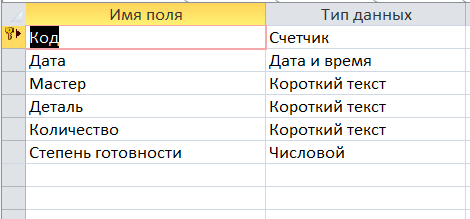 Рис.2.1. Структура таблицы 1 В таблице 1- В ячейке: «Код» используем счетчик, так же эта ячейка является ключевой. Для поля «Мастер» «Деталь» «Количество» используем текстовый формат. Для поля «Дата» используем формат «Дата и время», а для поля «Степень готовности» используем формат «Числовой».  Рис.2.2. Структура таблицы 2 В таблице 2, я ввожу необходимые форматы, соответствующие параметрам таблицы базы данных, аналогично как для таблицы 1, 3, 4 и 5. 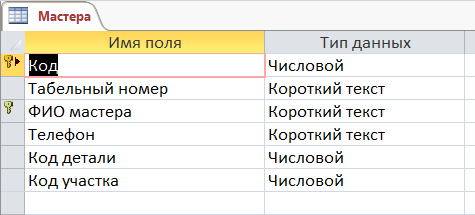 Рис.2.3. Структура таблицы 3 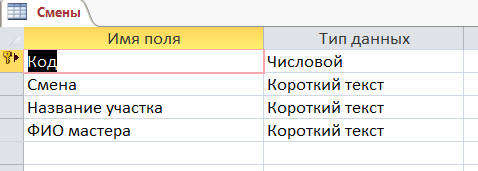 Рис.2.4. Структура таблицы 4 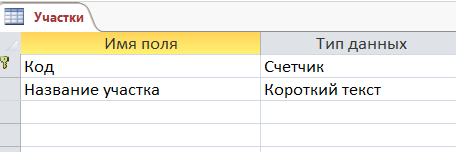 Рис.2.5. Структура таблицы 5 Для создания каждой из таблиц, необходимо работать в режиме конструктор для изменения и создания формата ячеек, а затем, для введения данных перейти в режим таблицы. Создание связей между таблицамиОбъединение отдельных таблицы базы данных, заполнение таблиц данными 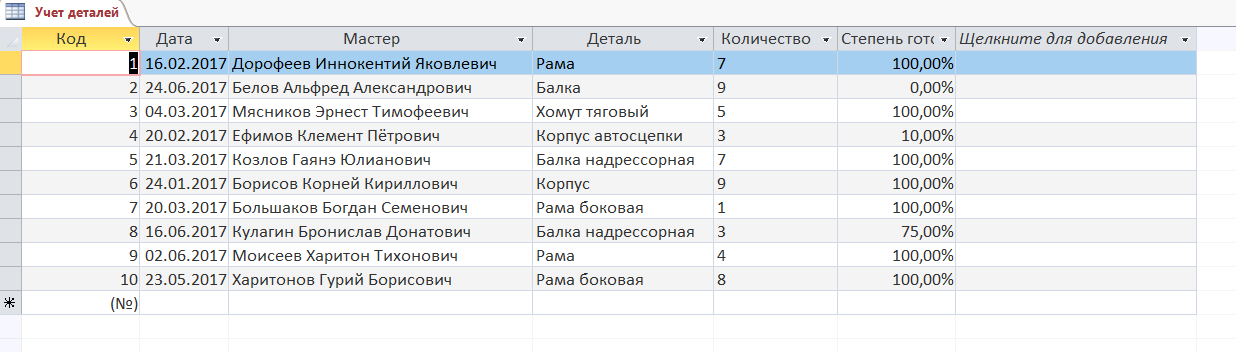 Рис.2.6. Заполнение таблицы 1 данными Преимущество реляционных баз данных, таких как Microsoft Access, заключается в том, что вы можете быстро находить и связывать данные из разных таблиц с помощью запросов, форм и отчетов. После создания нескольких таблиц, содержащих данные по различным аспектам базы данных, разработчику необходимо подумать о том, как Microsoft Access объединяет эти данные при извлечении базы данных. Первым шагом является определение взаимосвязей между таблицами. После этого можно создавать запросы, формы и отчеты, которые генерируют данные из разных таблиц. 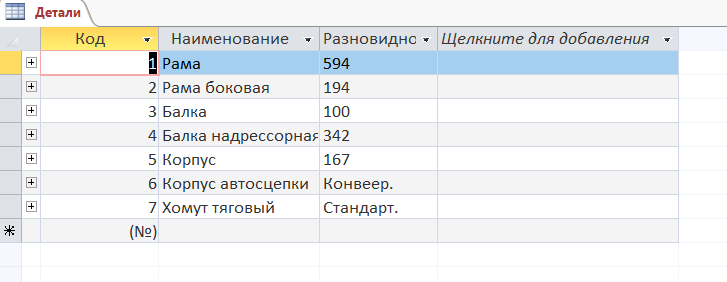 Рис.2.7. Заполнение таблицы 2 данными После процесса создания трех таблиц с нужными форматами происходит внесение данных в таблицу в созданные ячейки. 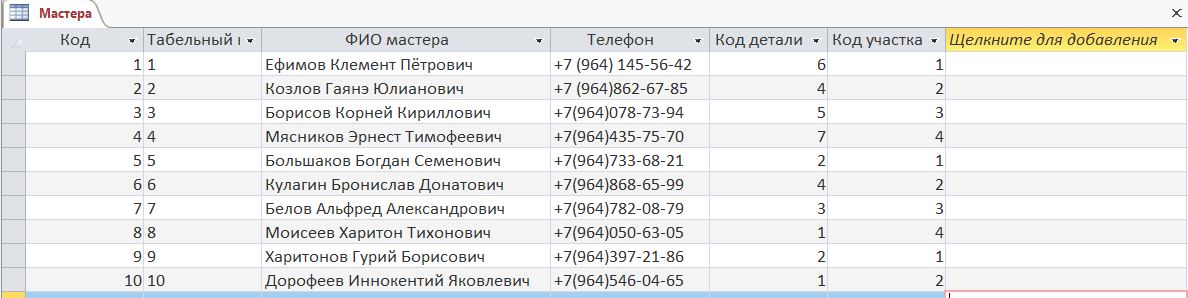 Рис.2.8. Заполнение таблицы 3 данными 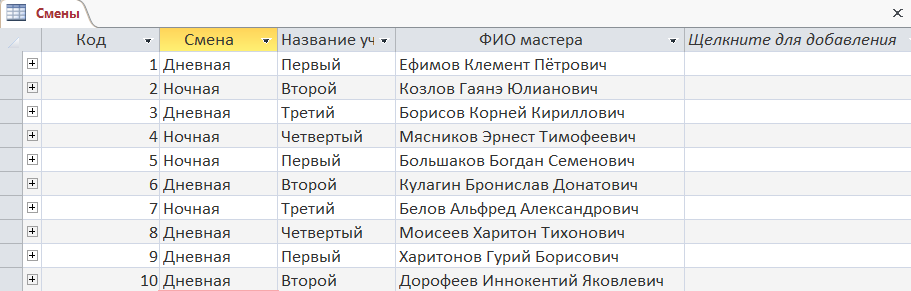 Рис.2.9. Заполнение таблицы 4 данными 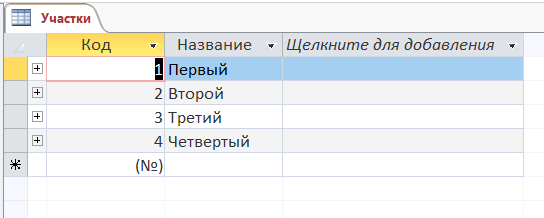 Рис.2.10. Заполнение таблицы 5 данными 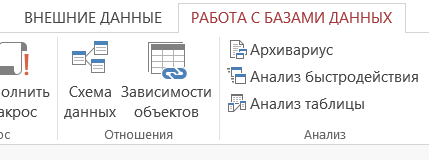 Рис.2.11. Создание схемы данных Для того, чтобы связывание таблиц стало возможным, каждая таблица должна содержать одно или несколько полей, и иметь ключевое слово, благодаря которому создается схема данных. таблице. Это поле называется ключевым полем таблицы. 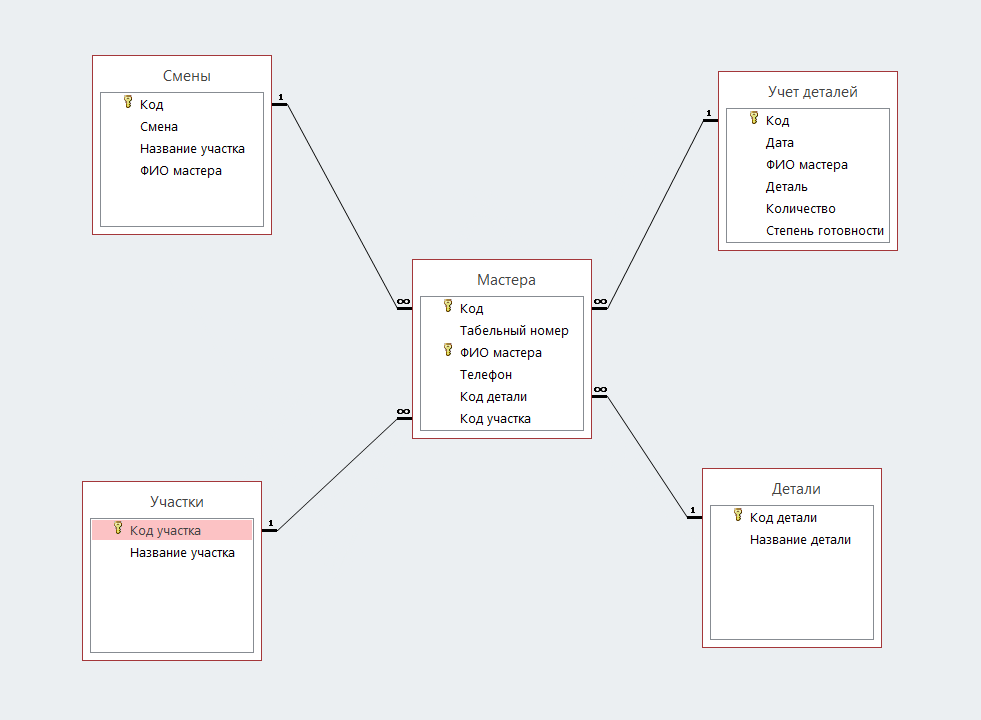 Рис.2.12. Схема данных Для Ключевого поля используется формат счетчик, следовательно, автоматически вносилось порядковое число. Если до сохранения созданной таблицы ключевые поля не были определены, то при сохранении Для создания связей необходимо использовать ключевые поля и соединения их между собой. 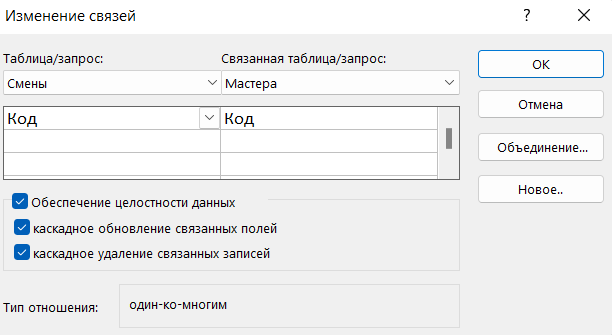 Рис.2.13. Создание связей в схеме данных Связи между любыми двумя таблицами относятся к одному из трех типов: 1) один-к-одному (1:1) , 2) один-ко-многим (1:М) 3) многие-ко-многим (М:М). Я же использую 2 вариант связи. Связь с отношением "один-ко-многим" является наиболее часто используемым типом связи между таблицами поддерживают такой тип связи. Для его реализации такая связь разбивается на две связи типа один-ко-многим. Соответственно, для хранения информации потребуется уже три таблицы: две со стороны "много" и одна со стороны "один". Связь между этими тремя таблицами также осуществляется. После выполнения команды: вкладка ленты Работа с базами данных-Схема данных. Если ранее никаких связей между таблицами базы не было, то при открытии окна Схема данных одновременно открывается окно Добавление таблицы, в котором выберите таблицы Отбор данных с помощью запросовСоздание запросов: простой запрос на выборку, запрос с параметром, запрос с вычисляемыми полями. [3] Если вы можете использовать таблицы для организации данных, вы можете использовать запросы для управления данными и их обновления. Запросы - это основной способ просмотра, выбора, редактирования и анализа информации в одной или нескольких таблицах базы данных. Иногда необходимо отобразить все данные в таблице, но в других случаях необходимо отобразить только данные определенных полей или только те данные, которые соответствуют определенным условиям. Для просмотра данных с использованием условий существует запрос на выбор. Запрос - это запрос к данным для получения информации и выполнения действий с данными. Существует два основных типа запросов: 1. Простые примеры запросов - это запросы, которые используются для извлечения данных из таблицы или выполнения вычислений. Эти запросы извлекают необходимую информацию из одной или нескольких таблиц и формируют на их основе сводную таблицу, которая является временной и сохраняется только на время сеанса запроса. 2. Запросы с одним параметром - используются в случаях, когда необходимо выполнить запрос, который лишь незначительно отличается от существующего запроса. Но если вам часто приходится запускать разные версии одного и того же запроса, то вам нужно использовать запрос с параметрами. . Способы создания запросов: 1) с помощью мастера запросов, 2) с помощью Конструктора запросов. В данной базе используем форму- выборку. На главном меню выбираю «Создание», в разделе «Другие» и приступаем к «Мастер запросов». После перечисленных действий приступаю к следующим шагам. 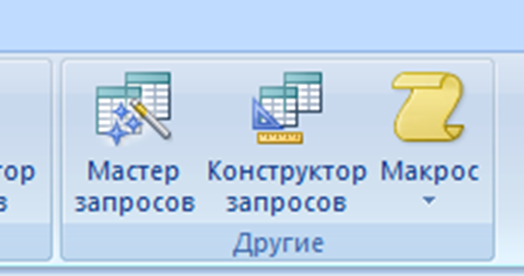 Рис.2.14. Создание запросов На мониторе высвечивается окно «Новый запрос», в этом окне необходимо выбрать «Простой запрос» и установить для текущей страницы базы данных  Рис.2.14. Создание простых запросов После выполнения вышеперечисленных методов появляется запрос, который дублирует таблицу и способствует дальнейшему созданию отчета. Как и создание запроса для «Учета деталей», аналогично и для других баз данных. 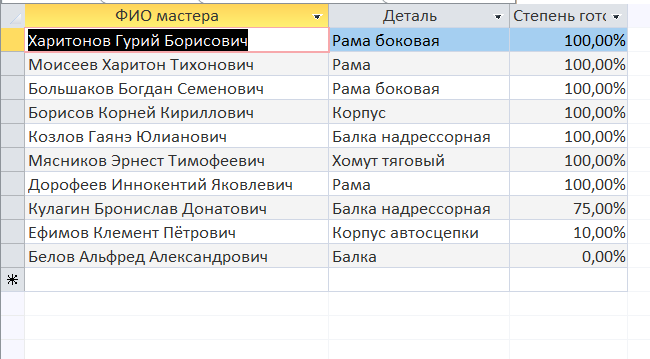 Рис.2.14. Создание простого запроса Получаем результат создания запроса. Использование форм с помощью базы данныхСоздание форм на основе таблиц и запросов, редактирование форм. Формы - это объекты базы данных для просмотра данных из таблиц и запросов, ввода данных в базу данных, исправления существующих данных и выполнения определенных действий. Форма - это объект базы данных, содержащий упорядоченный набор элементов управления, которые позволяют интерактивно взаимодействовать с полями одной или нескольких таблиц. Команды позволяют вводить новые данные, редактировать и удалять существующие данные, осуществлять поиск информации. Как и печатные формы, формы доступа содержат поля для ввода данных и метки. 1) при работе с формами ограничен доступ к таблицам (самому ценному в базе данных); 2) разные пользователи могут иметь разные права доступа к информации, хранящейся в базе. Для ввода данных им предоставляются разные формы, хотя данные из форм могут поступать в одну таблицу; 3) вводить данные в форму легче, чем в таблицу, и удобнее, так как в окне формы отображается, как правило, одна запись таблицы; 4) в большинстве случаев информация для баз данных берется из бумажных носителей. Создавать формы можно на основе как одной, так и нескольких таблиц или запросов. Созданную любым способом форму можно затем изменять в режиме Конструктора. Переходя к заданию: 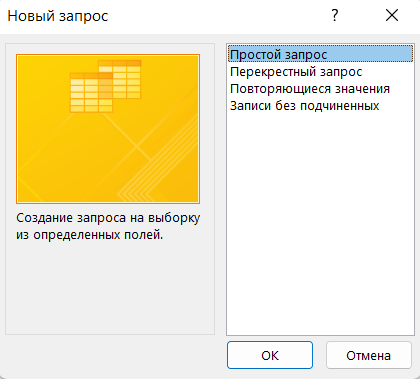 Рис.2.15. Создание формы В диалоговом окне Создание форм. Надо выбрать необходимую таблицу для осуществления дальнейшего процесса. 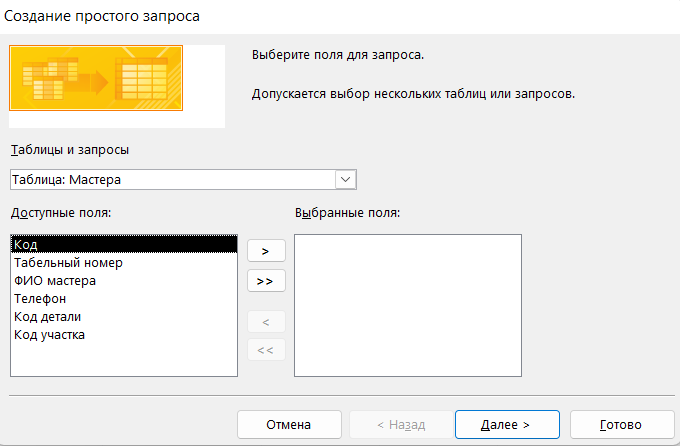 Рис.2.16. Выбор таблицы для создания формы Таблицу базы данных «Мастера» затем все ее поля (с помощью кнопки), из списка Доступные поля переместите в список Выбранные поля. Переместить все ячейки с помощью кнопки «Далее» Следующая ступень-создание кнопки: Мастер кнопок написал для данной кнопки процедуру на языке Microsoft Visual Basic. Просмотреть процедуру обработки события можно с помощью команды Обработка событий контекстного меню кнопки. Самостоятельно создайте кнопки Выход из приложения, Поиск записи, Удаление записи. Иногда на форме требуется разместить несколько страниц, содержащих данные из различных источников, справочную или вспомогательную информацию. Для этой цели можно использовать набор вкладок 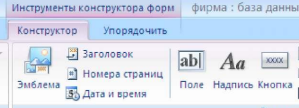 Рис.2.17. Инструменты для формы Создать пустую форму (вкладка ленты Создание - Формы - Пустая форма). Перейти в режим Конструктора. Для добавления к форме набора вкладок щелкните по кнопке Вкладка на панели инструментов Элементы управления, переместите курсор на поле формы и щелкните левой кнопкой мыши 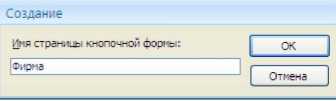 Рис.2.18. Задание кнопочной формы Добавьте еще одну вкладку: щелкните правой кнопкой мыши на поле вкладок и выполните команду контекстного меню Вставить вкладку. Переименуйте ярлычки вкладок так, чтобы на них отображались названия данных, которые будут в них располагаться: «ФИО мастера» «Код детали» «Код участка» щелкнуть по ярлычку, справа в "Окне свойств" в поле Имя вписать соответствующее название. 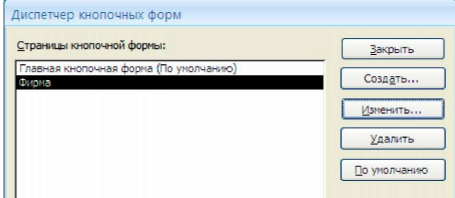 Рис.2.19. Создание постраничной формы В поле Текст введите текст подписи для первой кнопки кнопочной формы, а затем выберите команду Открыть форму для изменения из раскрывающегося списка в поле Команда. В поле Форма выберите форму, для которой будет выполняться данная команда. Аналогичным образом добавьте кнопки «ФИО мастера», «Код участка», «Код детали». 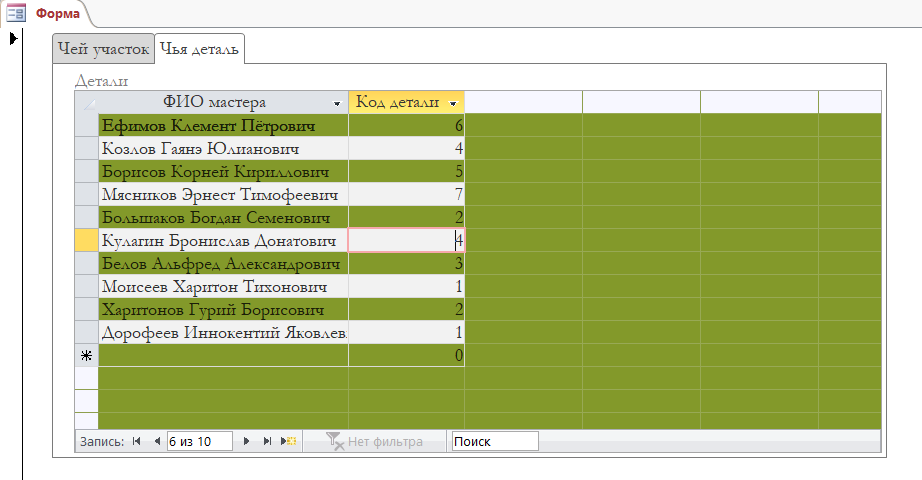 Рис.2.20. Форма ввода данных 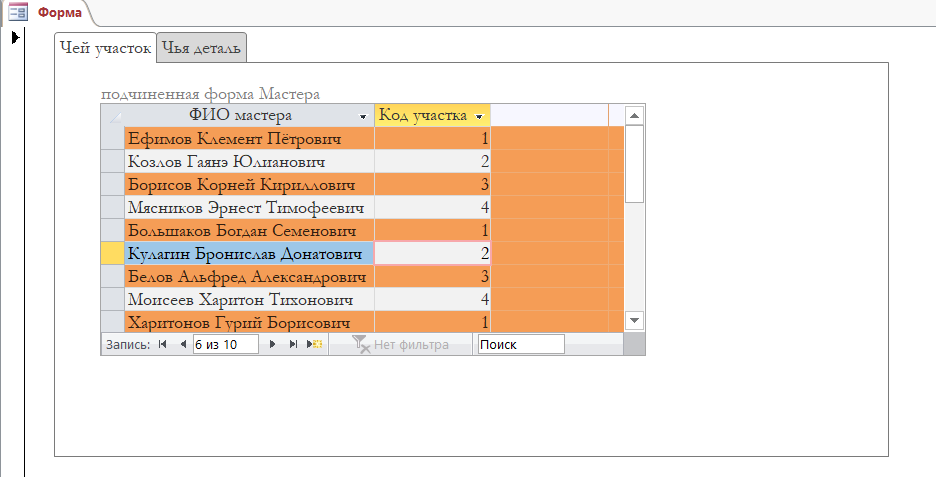 Рис.2.20. Форма ввода данных Закройте диалоговое окно Изменение страницы кнопочной формы. В диалоговом окне Диспетчер кнопочных форм выберите имя вашей кнопочной формы и щелкните по кнопке По умолчанию. Рядом с названием кнопочной формы появится надпись "(по умолчанию)". Чтобы закончить создание кнопочной формы, щелкните по кнопке «Закрыть». Создание отчетов Автоматическое формирование отчетов, отчеты с вычисляемыми полями, редактирование отчетов. В Microsoft Office Access есть ряд инструментов, которые помогут вам быстро создать отчет. [4] Отчет - это форматированное представление данных, которые отображаются на экране, распечатываются или сохраняются в файле. Они позволяют извлекать необходимую информацию из базы данных и представлять ее в удобном для понимания виде, а также предоставляют множество возможностей для синтеза и анализа данных. В большинстве случаев отчеты используются для печати информации. Как правило, содержащиеся в них данные организованы в виде таблиц. При печати таблиц и запросов информация отображается практически в том виде, в котором она хранится. Часто бывает необходимо представить данные в виде отчетов, которые выглядят традиционно и легко читаются. В отличие от печатных таблиц или запросов, отчет имеет больше возможностей для сортировки и группировки данных, добавления итогов, а также пояснительных надписей, верхних и нижних колонтитулов, номеров страниц, стилей и различных графических элементов. Создавать отчеты в базе данных Access можно несколькими способами: 1) с помощью Мастера отчетов; 2) на основе таблиц или запросов; 3) в режиме Конструктора. Структура отчета в режиме Конструктора Microsoft Access отображает в отчете данные из запроса или таблицы, добавляя к ним текстовые элементы, которые упрощают его восприятие. 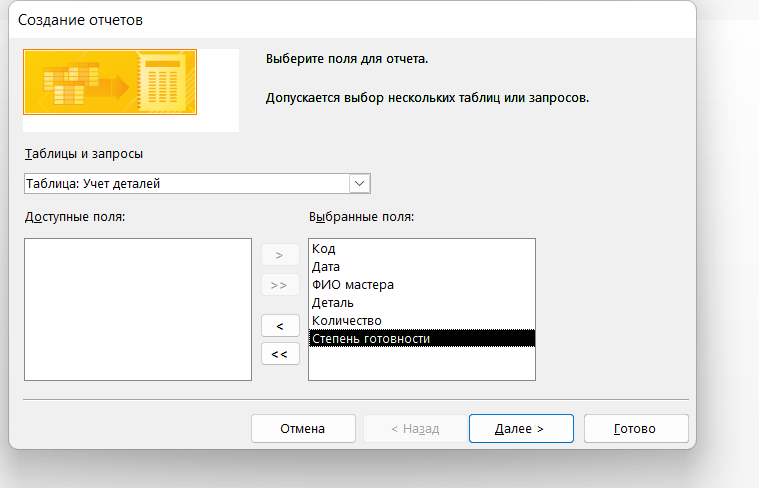 Рис.2.21. Окно мастера отчетов К числу таких элементов относятся: Заголовок. Этот раздел печатается только в верхней части первой страницы отчета. Он используется для генерации таких данных, как текст заголовка отчета, дата или часть, указывающая на текст документа, который должен быть напечатан один раз в начале отчета. Верхний и нижний колонтитулы. Используется для отображения таких данных, как заголовки столбцов, даты или номера страниц, напечатанные в верхней части каждой страницы отчета. 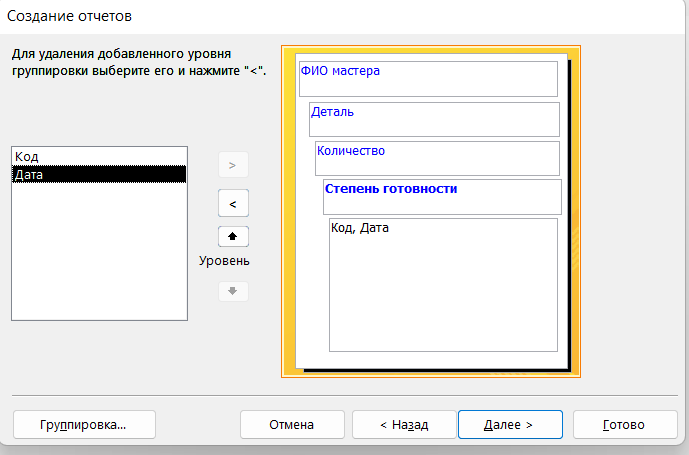 Рис.2.22. Добавление уровней 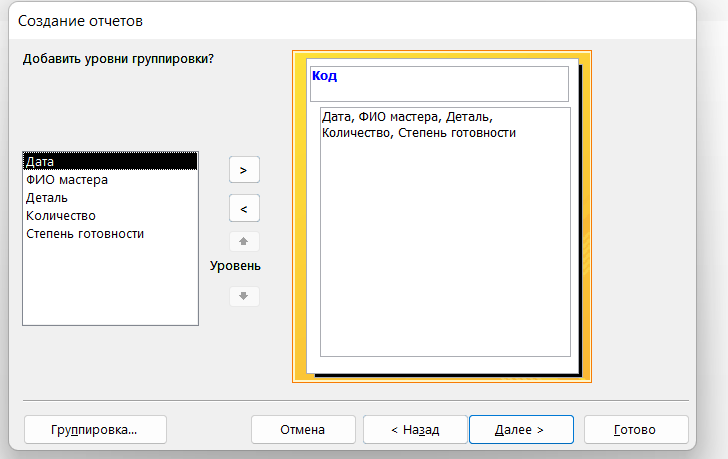 Рис.2.23. Формирование уровней отчета Область данных между верхним и нижним колонтитулами страницы. В нем содержится основной текст доклада. В этом разделе отображаются печатные данные для каждой из этих записей в таблице или запросе, на которых основан отчет. Нижний колонтитул. Этот раздел отображается в нижней части каждой страницы. Используется для отображения таких данных, как итоговые данные, даты или номера страниц, напечатанные внизу каждой страницы отчета. 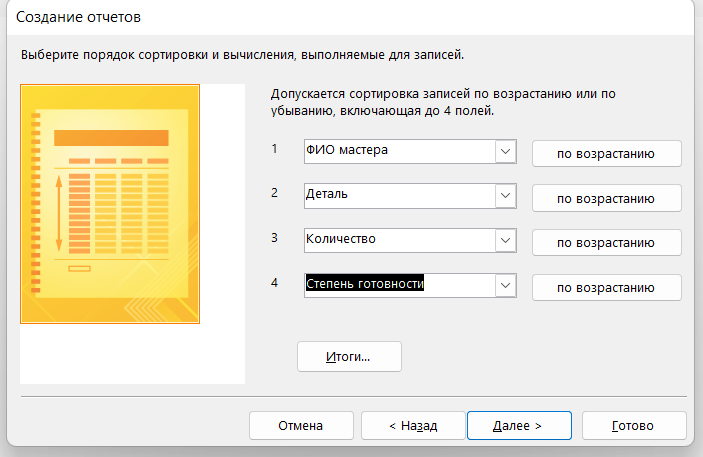 Рис.2.24. Выбор порядка сортировки данных в отчете Хотя раздел отчета "Примечание" расположен в нижней части отчета в режиме разработки, он печатается над нижним колонтитулом последней страницы отчета. Команды на вкладке Создание ленты позволяют создать простой отчет одним щелчком мыши. Мы сохраняем отчет в формате "Access 2007". Для создания более сложных отчетов вы можете воспользоваться мастером создания отчетов или вручную добавить все данные и элементы форматирования. способом, удобным для пользователей этих отчетов. сумма или подпись, которые должны быть напечатаны один раз в конце отчета. Например, при создании отчета для базы данных дублируется не только достоверная информация. В формах «Участок» и «Деталь» вы должны ввести требуемую или выбранную информацию. В результате выполненных алгоритмов отчет по "Учет деталей" выглядит следующим образом: 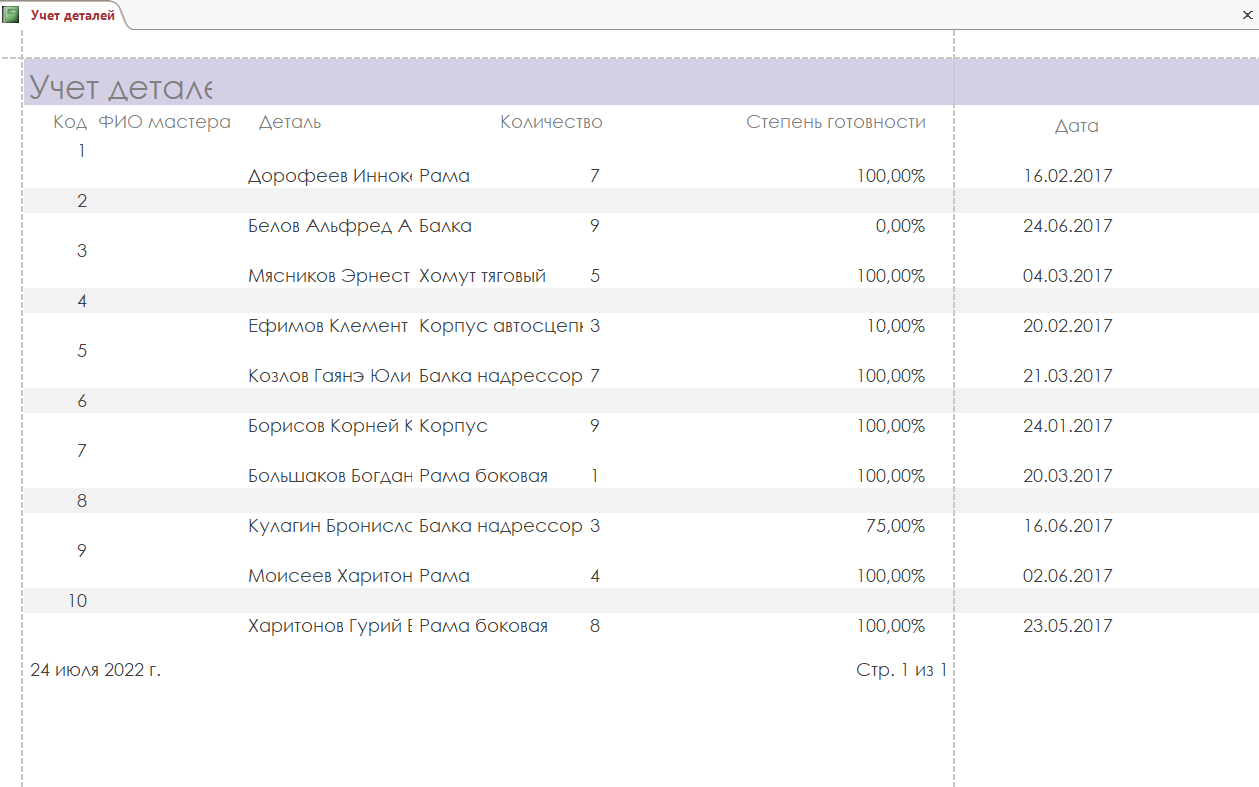 Рис.2.25. Общий вид отчета Заключение В ходе нашего исследования мы обнаружили, что базы данных и системы управления базами данных, используемые для обработки больших объемов данных, становятся все более актуальными и обширными. База данных может хранить информацию о десятках, сотнях тысяч и миллионах различных объектов. MS Access - это система управления реляционными базами данных (СУБД). Как и другие программы этой категории, Access позволяет хранить и извлекать данные, легко визуализировать и автоматизировать ежедневные операции (бухгалтерский учет, инвентаризация, планирование и т.д. С другой стороны, Access - это мощное приложение для Windows. Таким образом, все преимущества Windows могут быть использованы в Access. Access - это реляционная СУБД. Это означает, что Access позволяет вам получать доступ к любому типу данных и использовать несколько таблиц базы данных одновременно. Использование реляционной СУБД может упростить структуру данных и тем самым облегчить выполнение работы. В результате практического обучения создание базы данных в компьютерной программе "Access" значительно расширены профессиональные навыки специалиста в области экономики и прикладной информатики. На практике данные и информация собирались для объективной характеристики базы данных. Также был проведен общий анализ программы и ее внешних данных. База данных была создана с учетом бухгалтерских документов и хозяйственной деятельности. На основе информации о программе, базе данных и деловой активности был сделан ряд выводов. Проведенная работа показала сильные и слабые стороны содержимого базы данных. Даны рекомендации по рационализации деятельности программы и программного обеспечения "Access", базам данных и отчетам. Список использованной литературы: Ковалева Мария Александровна. Создание баз данных в Microsoft Access. Учебно-методическое пособие – М.: Мир науки, 2019 - 44 c ISBN 978-5-6043306-5-4 Основы баз данных: учебное пособие / С. Д. Кузнецов. - 2-е изд., испр. - Москва: Интернет-Ун-т Информ. Технологий: Бином. Лаб. знаний, 2007. - 484 с. - ISBN 978-5-94774-736-2 Мартишин С.А. Базы данных. Практическое применение СУБД SQL- и NoSOL-типа для применения проектирования информационных систем / С.А. Мартишин, В.Л. Симонов, М.В. Храпченко. - Москва: Форум, 2021. - 368 с. - ISBN 978-5-8199-0785-6 Мартишин, С. А. Базы данных: Работа с распределенными базами данных и файловыми системами на примере MongoDB и HDFS с использованием Node.js, Express.js, Apache Spark и Scala : учебное пособие / С.А. Мартишин, В.Л. Симонов, М.В. Храпченко. — Москва : ИНФРА-М, 2023. — 235 с. + Доп. материалы [Электронный ресурс]. — (Высшее образование: Бакалавриат). — DOI 10.12737/textbook_5cc063e18baca3.52928692. - ISBN 978-5-16-015133-5. - Текст : электронный. - URL: https://znanium.com/catalog/product/1876807 Интернет источники:Eine Datenbank in MS ACCESS anlagen: https://docplayer.org/28890259-1-eine-datenbank-in-ms-access-anlegen.html Datenbankgrundlagen: https://support.microsoft.com/de-de/office/datenbankgrundlagen-a849ac16-07c7-4a31-9948-3c8c94a7c204 |
